Microsoft Word には、入力時にスペル エラーや文法エラーを修正できるスペル チェッカーが組み込まれています。 Microsoft Word でスペル チェックをオンまたはオフにする方法は次のとおりです。
他のまともなワード プロセッサと同様に、Microsoft Word にはスペル チェッカーが組み込まれています。実際、デフォルトで有効になっています。入力すると、スペルの間違いが赤い波線で、文法の間違いが青い二重線で自動的に強調表示されます。これとは別に、Word には、一般的なスペル ミスや大文字の使用などの文法上の問題を自動的に修正する自動修正機能もあります。
これらの機能は便利ですが、Word のスペル チェックをオフにしたい場合もあります。たとえば、編集中にスペルと文法を手動で確認したり、Grammarly などのサードパーティ ツールを使用したりしたい場合があります。一方、Word でスペル チェックや文法エラーが強調表示されない理由が疑問に思っている場合は、手動でWord のスペル チェック機能を有効にする必要があるかもしれません。ありがたいことに、これらのタスクはどちらも非常に簡単に行うことができます。
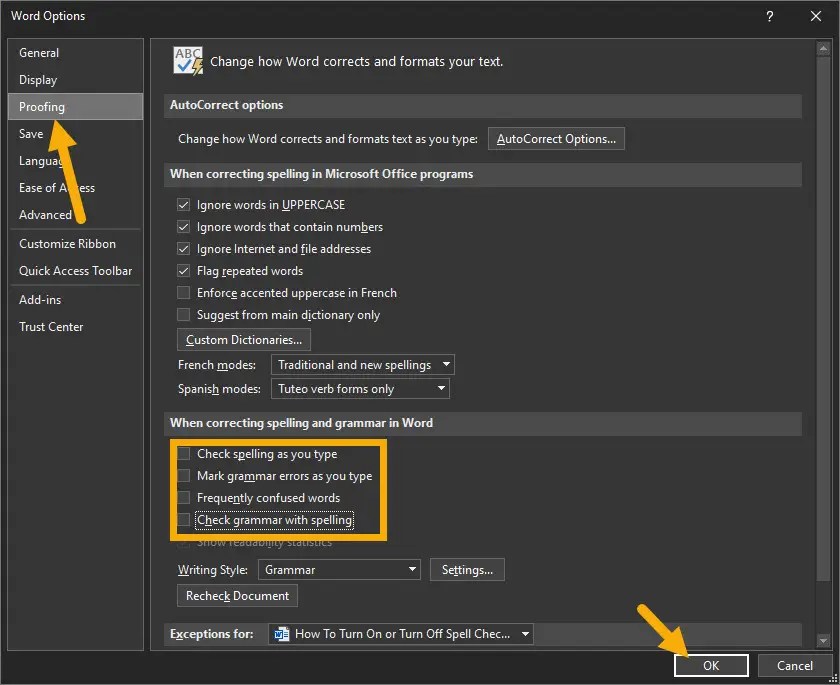
この簡単なガイドでは、Microsoft Word でスペル チェックをオンまたはオフにする手順を説明します。 Windows と Word Online。始めましょう。
Windows 版 Microsoft Word でスペルチェックをオフにする手順
Microsoft Word でスペルミスや文法の間違いを強調表示したくない場合は、以下の手順に従ってください。 Word for Windows でスペル チェックを無効にする手順が説明されています。
任意のWord 文書 (.doc または.docx) を開きます。上部のリボン メニューの [ファイル] タブをクリックします。サイドバーの [オプション] をクリックします。サイドバーの [校正] タブに移動します。次のオプションのチェックを外します。スペル チェックを行ってください。入力します。入力時に文法エラーをマークします。よく混同される単語。スペルと文法をチェックします。[OK] をクリックして変更を保存します。Word アプリケーションを再起動します。これで、Windows 版 Microsoft Word のスペル チェックが無効になります。
注: Microsoft でオートコレクトを無効にするには、すべてのチェック ボックスをオフにします。 Word のオプションの [校正] タブにある [Microsoft Office プログラムでスペルを修正するとき] セクションにあるチェックボックスをオンにします。
注: スペル チェック機能を無効にした後でも、クイック アクセス ツールバーにスペル チェックと文章校正アイコンを追加することで、いつでもスペル チェック機能にアクセスできます。追加したら、アイコンをクリックすると、すべてのスペルと文法の間違いが強調表示されます。
Windows 版 Microsoft Word でスペル チェックをオンにする手順
Microsoft Word でスペルと文法の間違いを強調表示するには、以下の手順に従ってスペル チェックを有効にします。
任意のWord 文書 (.doc または.docx) を開きます。上部のリボン メニューの [ファイル] タブをクリックします。サイドバー。サイドバーの [校正] タブに移動します。次のオプションを選択します。入力時にスペルをチェックします。入力時に文法エラーをマークします。よく混同される単語。スペルと文法をチェックします。[OK] をクリックして変更を保存します。Word アプリケーションを再起動します。これで、 Microsoft Word for Windows でスペル チェックを有効にしました。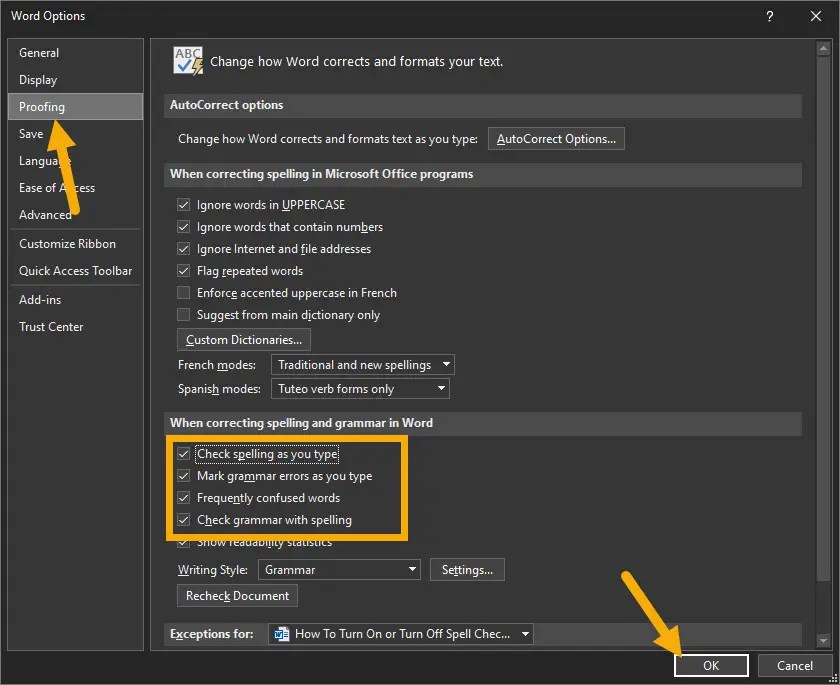
Word Online でスペル チェックを有効または無効にする
Microsoft Word for Windows と同様に、Word Online でもスペル チェックをオンまたはオフにすることができます。その方法は次のとおりです。
任意のブラウザを開きます。ブラウザで Word Online を起動します。新しい空の文書を作成するか、既存の文書を開きます。上部の検索バーに「エディタ設定」と入力し、検索結果からオプションをクリックします。 [スペル チェック] を切り替えます。[文法] をオンまたはオフにします。[OK] をクリックして変更を保存します。これで、Word Online のスペル チェックと文法チェックを有効または無効にしました。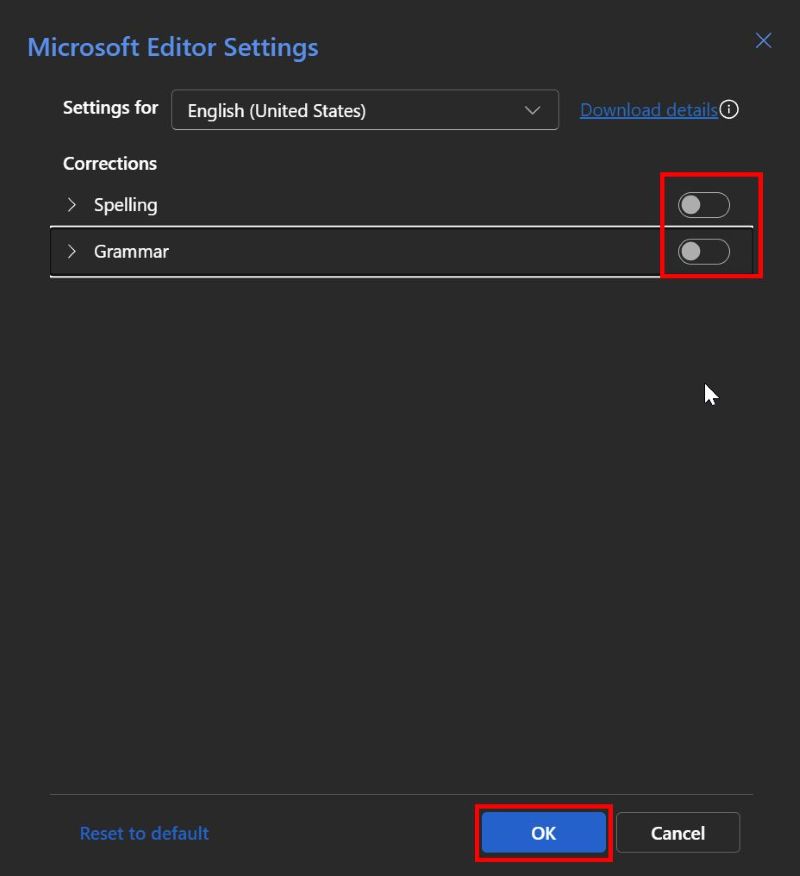
–
これですべてです。 Word for Windows および Word Online でスペル チェックをオンまたはオフにするのは非常に簡単です。ご質問がある場合やサポートが必要な場合は、以下にコメントしてください。喜んでお手伝いさせていただきます。


